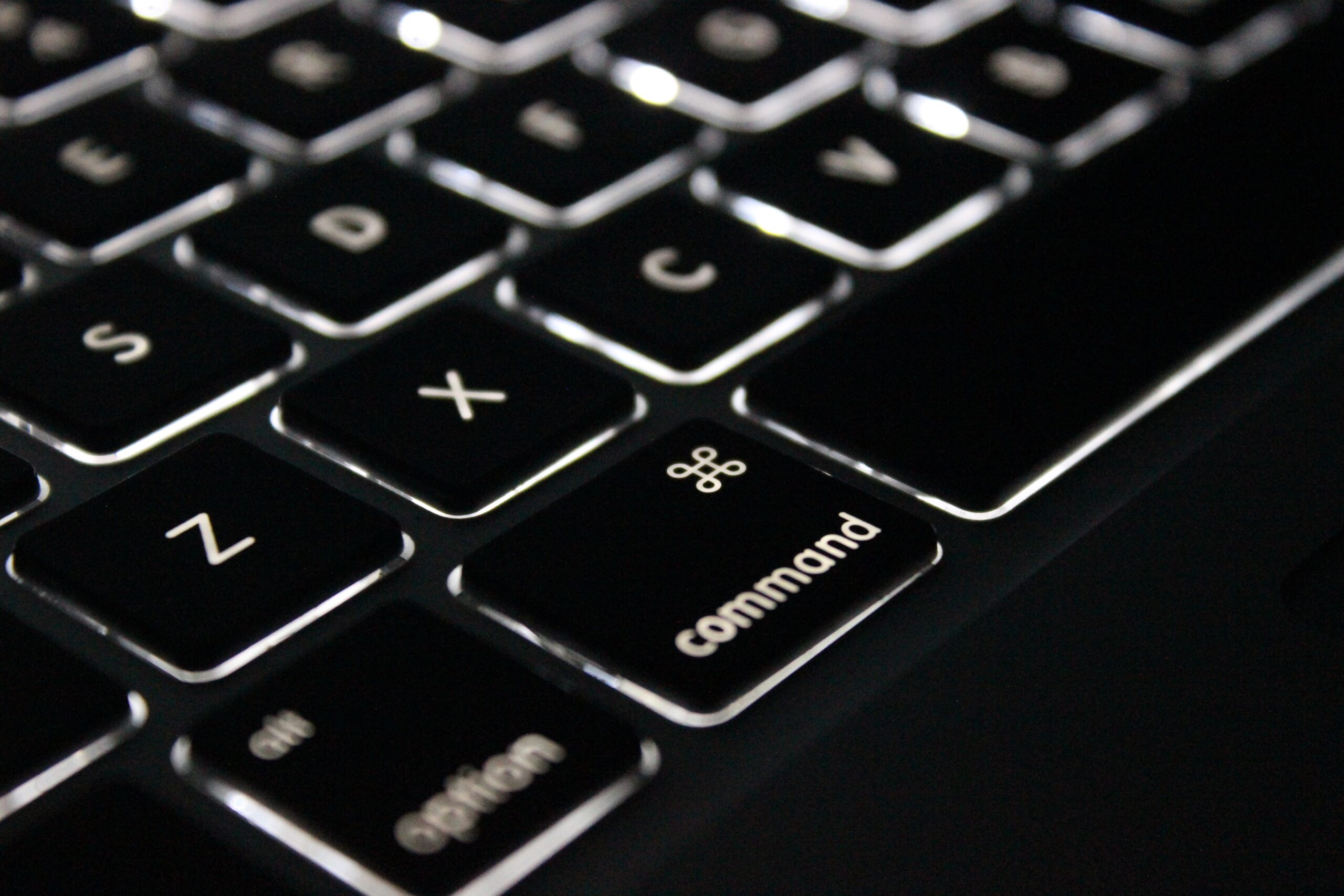AutoCADちょいテク⑮【使えるコマンド [ALIGN] 】
こんにちはmikkoです。
今回は、使えるコマンド [ ALIGN ]について解説します。
[ ALIGN ]を使うことで、オブジェクトを他のオブジェクトへ位置合わせが簡単に行えます。
【ALIGN】[位置合せ]コマンド
下図のように、オブジェクトの位置を別のオブジェクトに合わせて配置したい時はありませんか?
そんな時は【ALIGN】[位置合せ]コマンドがとても便利です。
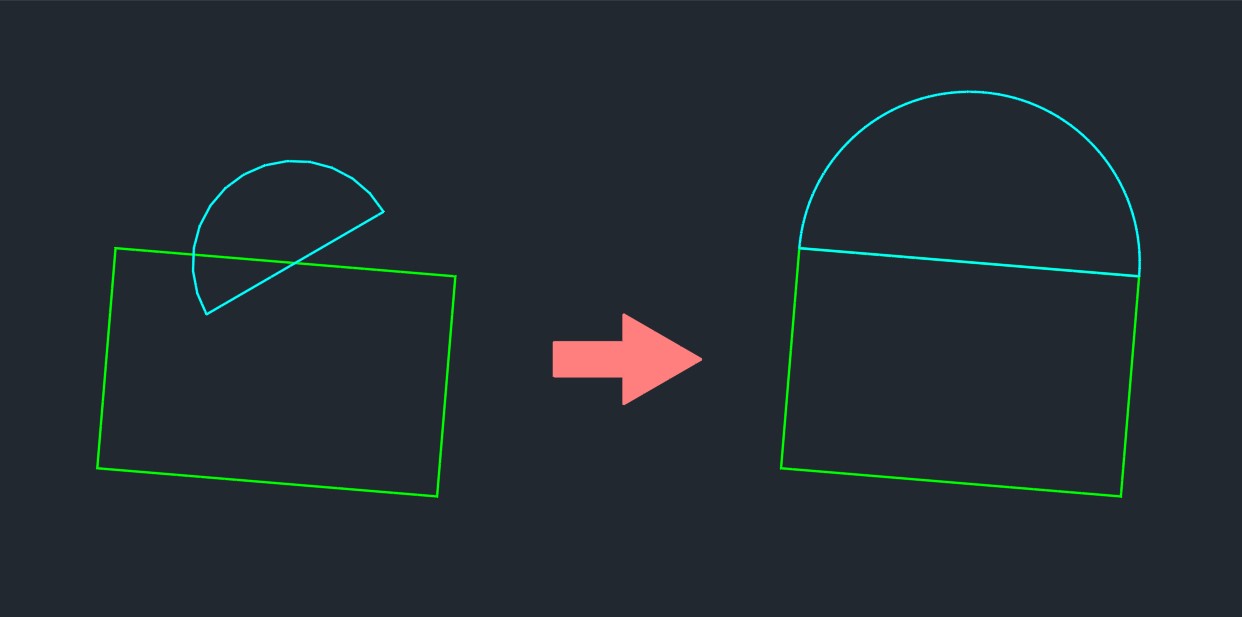
【ALIGN】[位置合せ]使い方
【ALIGN】でオブジェクトを他のオブジェクトに簡単に位置合わせできます。
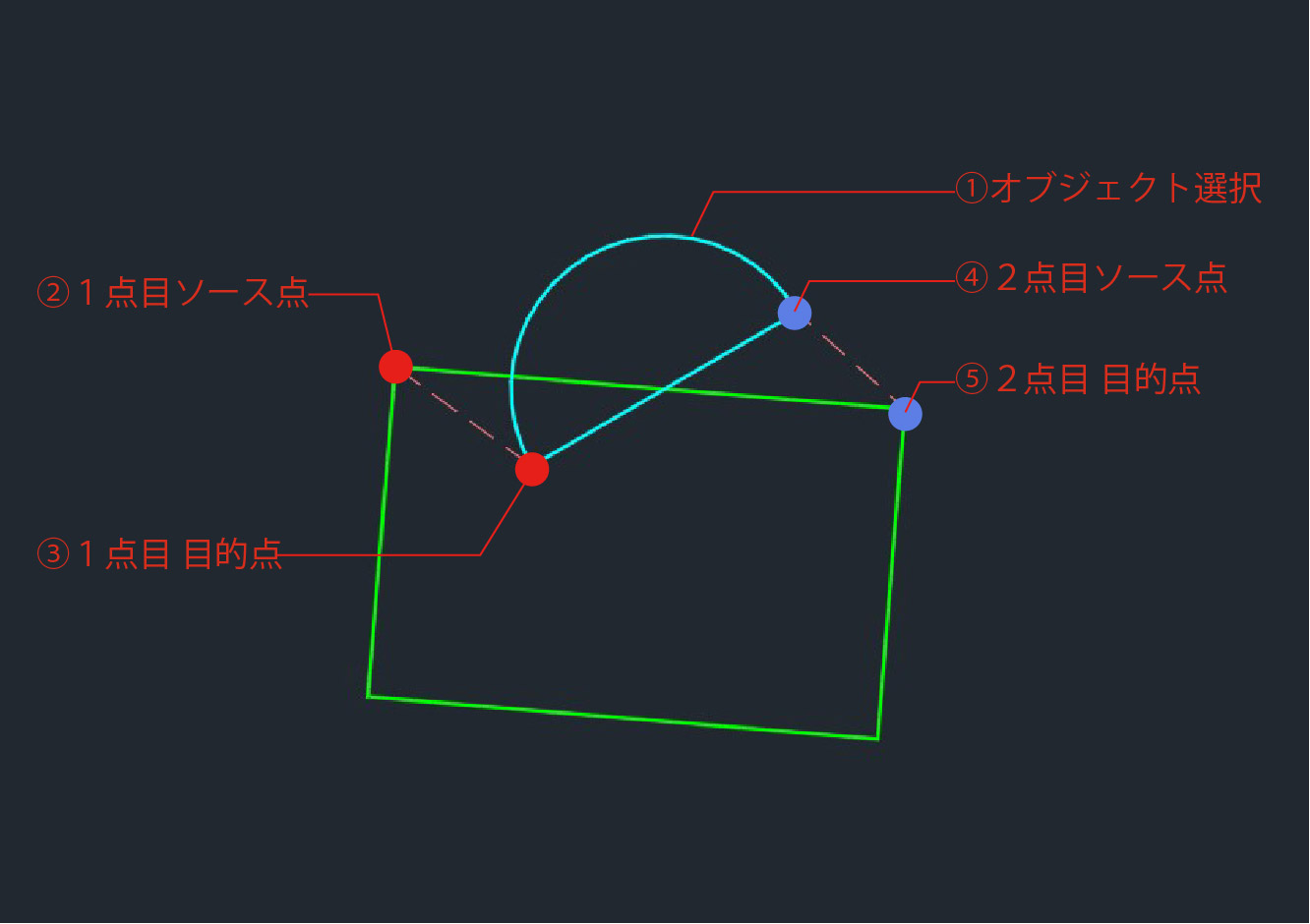
- コマンドラインに【AL】[位置合せ]を入力
- 位置合わせしたいオブジェクトを選択
- 1点目ソース点指定(位置合わせしたい点を指定)
- 1点目目的点指定(1点目ソース点を配置したい点を指定)
- 2点目ソース点指定(位置合わせしたい点を指定)
- 2点目目的点指定(2点目ソース点を配置したい点を指定)
- 【Y】 (縮尺を変更する場合)もしくは【N】を選択(縮尺を変更しない場合)
従来のオブジェクトの配置合わせ方法
今までは、オブジェクトの位置を別のオブジェクトに合わせて配置する際には下記のステップで作業を行っていたかと思います。
Step1:【MOVE】[移動]コマンドでオブジェクトの角に移動
コマンドラインに【M】→する移動オブジェクトを選択→起点指定、目的点指定

Step2:【ROTATE】[回転]コマンドでオブジェクトを回転
コマンドラインに【RO】→回転するオブジェクトを選択→起点指定→オプション指定(参照(R))
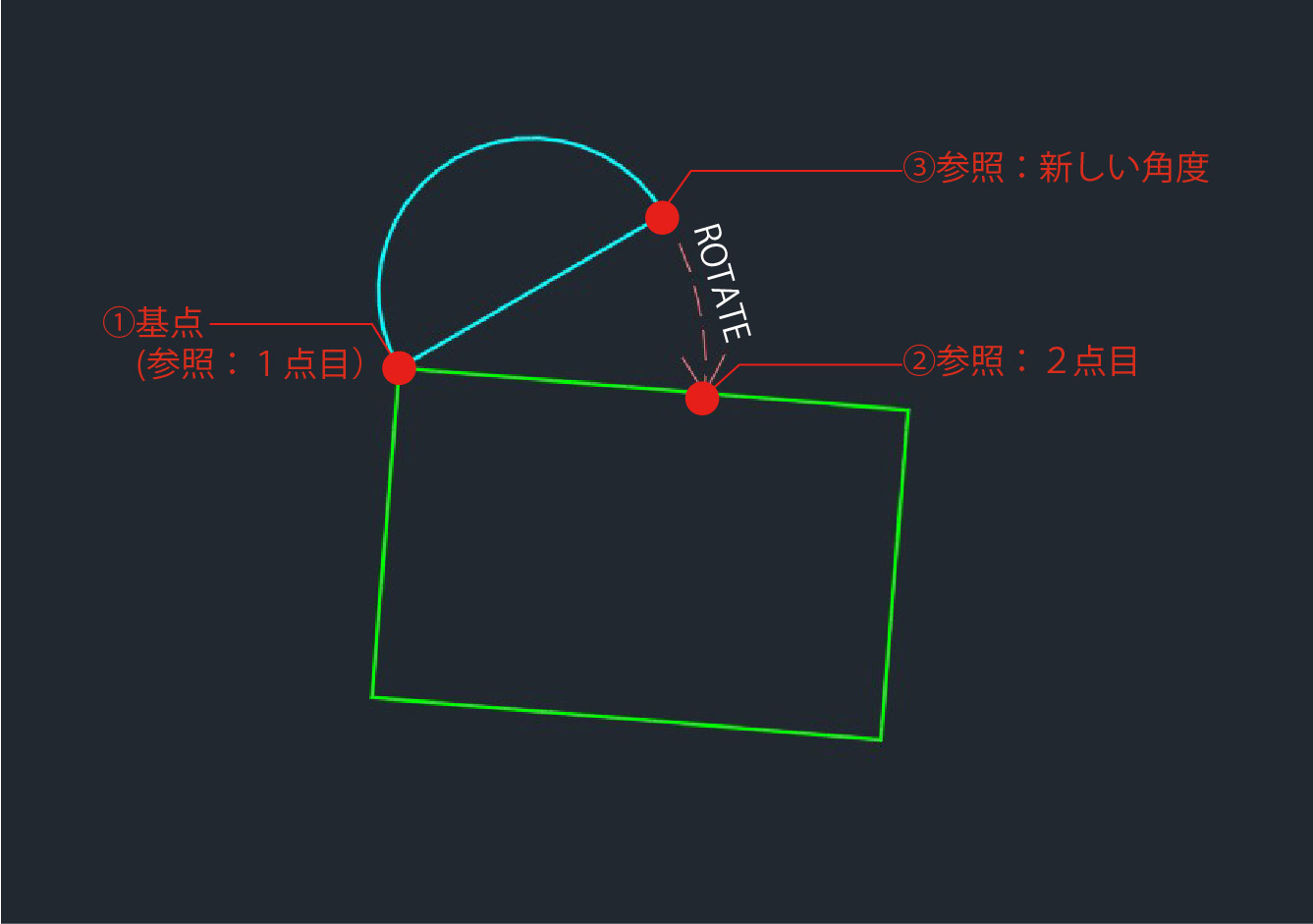
Step3:【SCALE】[縮尺変更]コマンドでオブジェクトを拡大
コマンドラインに【SC】→拡大するオブジェクトを選択→起点指定→オプション指定(参照(R))
→参照する長さ1点目を指定、2点目を指定、新しい長さを指定
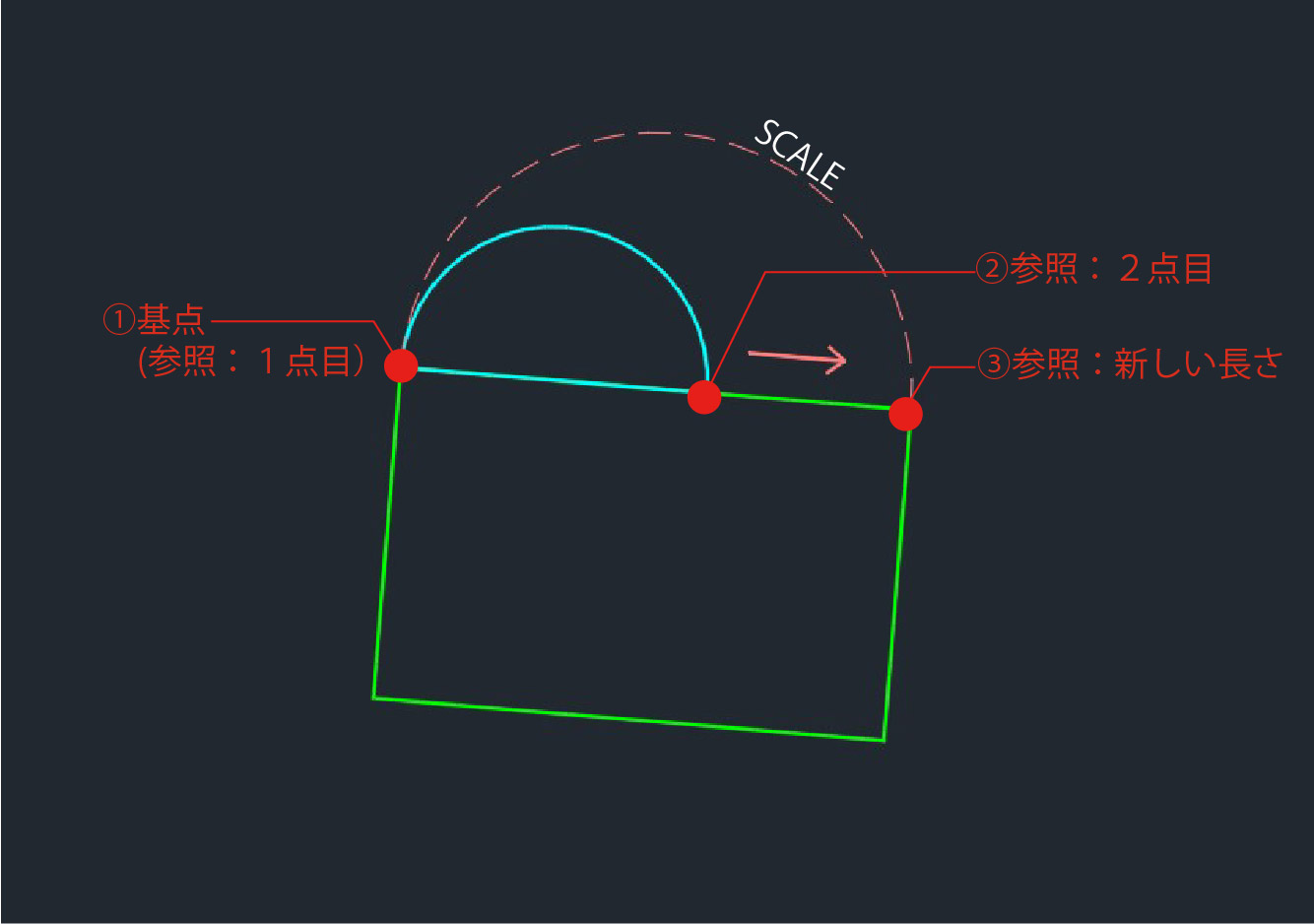
まとめ
今回は、使えるコマンド [ALIGN]について解説しました。
本当に便利で使えるコマンドです!!一度使ってみてはいかがでしょうか。
それではまた次の記事で(^^)/
次の記事